用例 1:根据工厂分配筛选部件结构
以下用例可让您更深入地了解 BOM 变换器中工厂筛选器的作用。
用例 1:根据工厂分配筛选部件结构
假设 BOM 变换器的上游视图中存在下列结构。
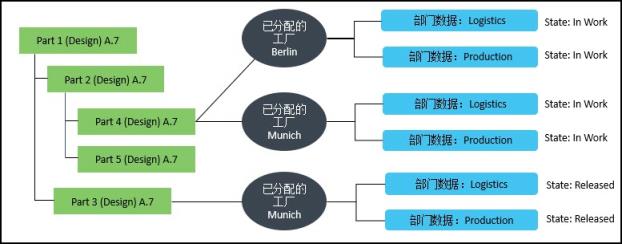
• 已将 Berlin 和 Munich 工厂分配给 Part 4 (Design)A.7,且为这些工厂分配了 Logistics 和 Production 类型的部门数据。
• 已将 Munich 工厂分配给 Part 3 (Design) A.7,且为此工厂分配了 Logistics 和 Production 类型的部门数据。
• 未将任何工厂或部门数据分配给 Part 5 (Design)A.7。
• 所有已分配部门数据的状态如图所示。
需求 | 筛选的部件结构应显示分配给 Berlin 工厂的部件。 |
“工厂筛选器”选项卡中的表达式 | {Plant Data: View = Berlin} |
在“编辑筛选器”对话框中设置工厂筛选器条件后,单击“确定”。下列筛选结构即会显示在 BOM 变换器中:
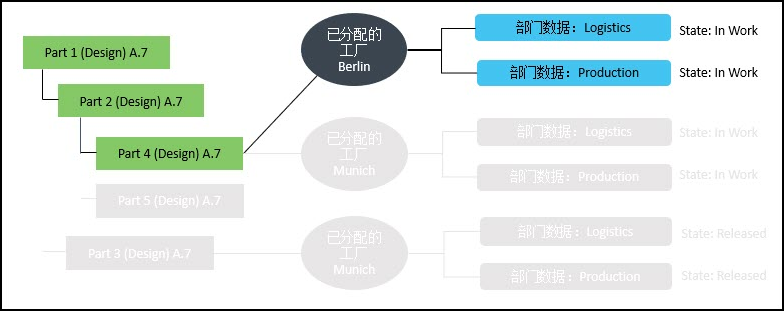
已将 Berlin 和 Munich 工厂分配给 Part 4 (Design) A.7,且为这些工厂分配了 Logistics 和 Production 类型的部门数据。由于 Part 4 (Design) A.7 满足“工厂筛选器”选项卡中设置的条件,因此,它会显示在筛选的部件结构中。其中也会显示属于 Berlin 工厂的 Logistics 和 Production 类型的部门数据。这是因为工厂筛选器表达式未指定任何特定的部门数据条件。
Part 2 (Design) A.7 会显示出来,这是因为其中一个子项部件满足“工厂筛选器”选项卡中设置的条件。
根据部门数据分配筛选部件结构
需求 | 根据分配的部门数据的状态筛选部件结构。 |
“工厂筛选器”选项卡中的表达式 | {Logistics: State = In Work} |
在“编辑筛选器”对话框中设置工厂筛选器条件后,单击“确定”。下列筛选结构即会显示在 BOM 变换器中:
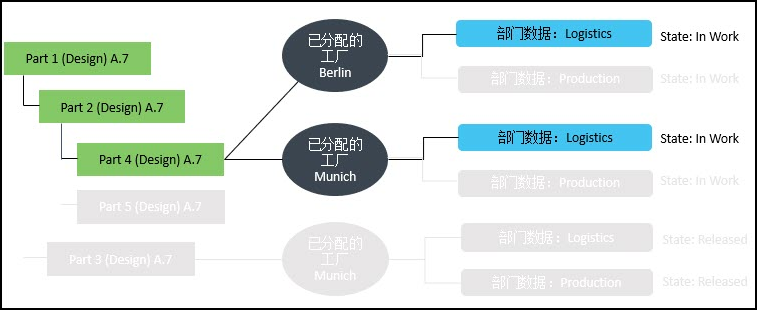
已将 Berlin 和 Munich 工厂分配给 Part 4(Design) A.7,且为这些工厂分配了 Logistics 类型的部门数据,由于这些工厂满足“工厂筛选器”选项卡中设置的条件,因此这些工厂会显示出来。